Czy widzisz komunikat o błędzie, gdy próbuję zsynchronizować pliki na Dysku Google w przypadku Androida? Twoje połączenie internetowe może nie działać lub w aplikacji może występować problem z synchronizacją. Niektóre przyczyny problemów z Dyskiem Google synchronizowanie plików obejmują wyłączoną opcję synchronizacji, aktywny tryb oszczędzania energii, problematyczną pamięć podręczną aplikacji, nieaktualną wersję aplikacji i nie tylko.
Pokażemy Ci dostępne rozwiązania umożliwiające rozwiązanie problemu, abyś mógł rozpocząć synchronizację plików.
Sprawdź swoje połączenie internetowe
Dysk Google nie synchronizuje Twoich plików, jeśli Twoje połączenie internetowe nie działa. Nieaktywne połączenie nie pozwala aplikacji na połączenie się z Internetem, uniemożliwiając aplikacji przesyłanie i pobieranie nowych plików z chmury.
W takim przypadku otwórz przeglądarkę internetową w telefonie i uruchom witrynę. Jeśli masz problemy z ładowaniem witryny, oznacza to, że Twoje połączenie jest wadliwe. W takim przypadku spróbuj rozwiązać problem z internetem samodzielnie lub porozmawiaj ze swoim dostawcą usług internetowych.
Po rozwiązaniu problemu Dysk rozpocznie synchronizację plików.
Odśwież aplikację Dysk Google
Dysk Google na Androida oferuje opcję odświeżania, dzięki której możesz odśwież zawartość dysku. Na przykład, jeśli masz problemy z wyświetlaniem nowych plików na swoim koncie, użycie opcji odświeżania rozwiąże ten problem.
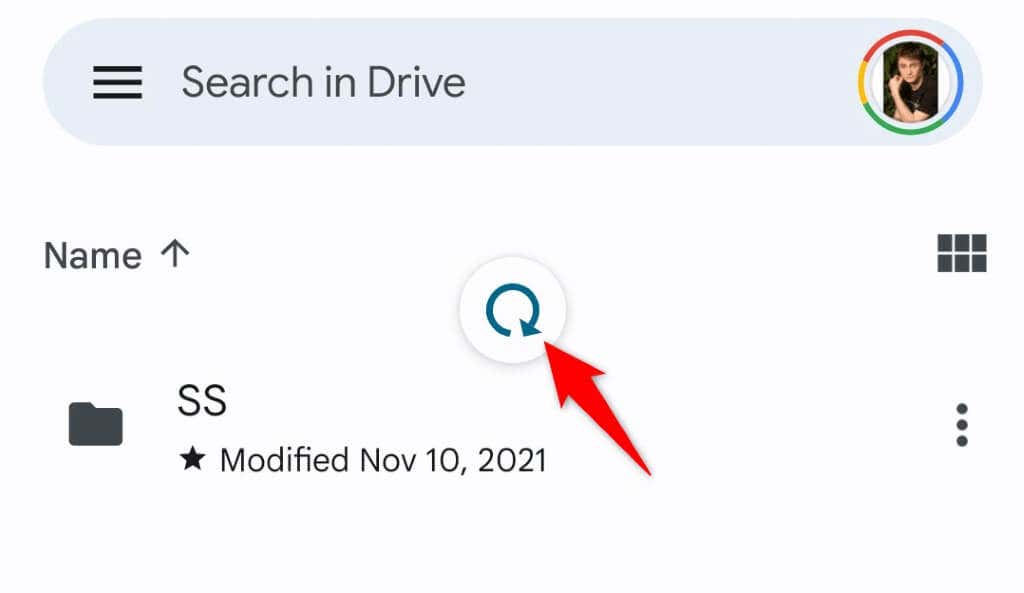
Twoja zaktualizowana treść pojawi się teraz w aplikacji.
Wymuś zatrzymanie i ponowne uruchomienie Dysku Google
W aplikacji Dysk Google może występować niewielki błąd powodując problemy z synchronizacją. Możesz rozwiązać ten problem, wymuszając zamknięcie i ponowne otwarcie aplikacji. Dzięki temu aplikacja będzie miała nową szansę na ponowne załadowanie treści.
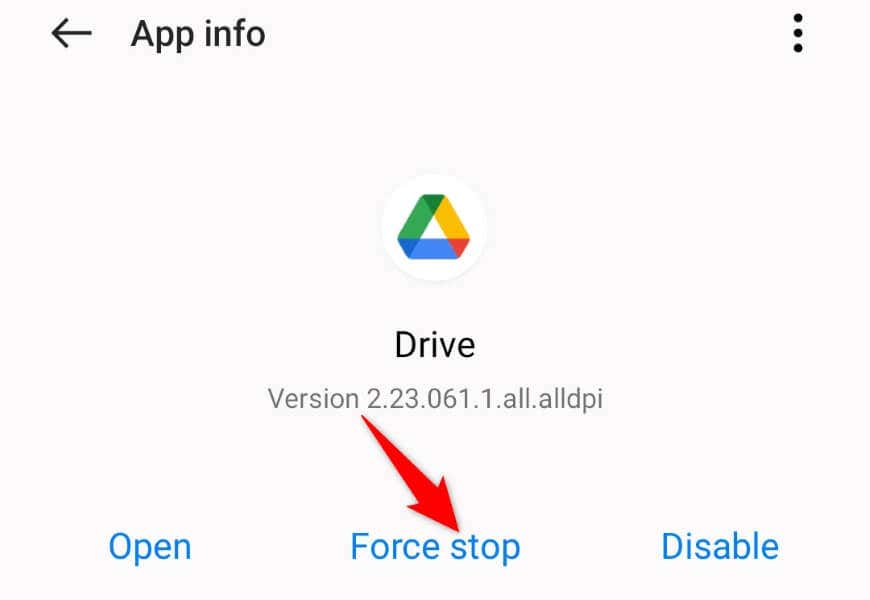
Upewnij się, że Dysk Google może synchronizować pliki z danymi komórkowymi
Dysk Google ma opcję synchronizowania plików tylko wtedy, gdy Twój telefon jest podłączony do sieci Wi-Fi. Musisz wyłączyć tę opcję na pobieraj i przesyłaj pliki podczas korzystania z komórkowej transmisji danych..
Pamiętaj, że włączenie synchronizacji plików w przypadku komórkowej transmisji danych może zużywać większość danych internetowych. Dlatego monitoruj wykorzystanie danych na Dysku, jeśli korzystasz z ograniczonego planu transmisji danych u swojego operatora.
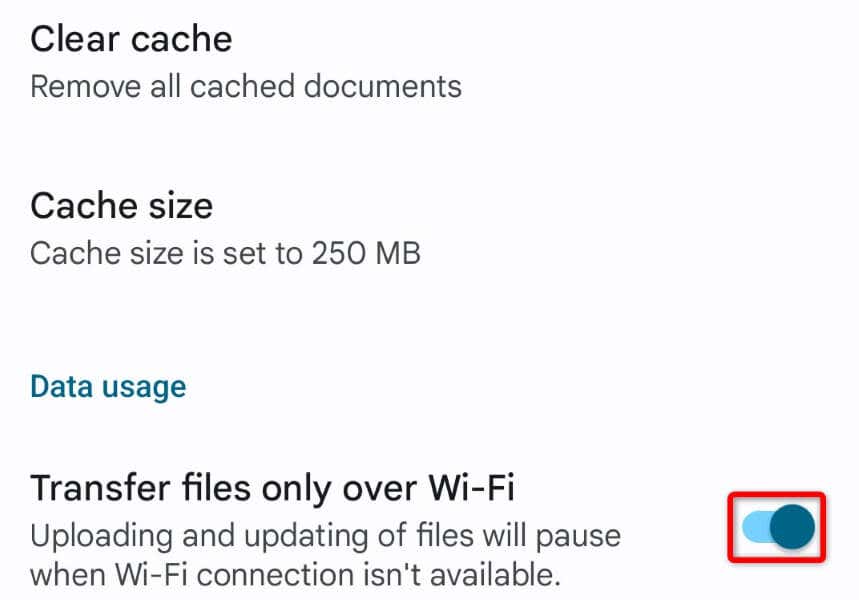
Uruchom ponownie telefon z Androidem, aby pozbyć się błędu synchronizacji dysku
Jeśli aplikacja Dysk nadal nie synchronizuje plików, uruchom ponownie telefon i sprawdź, czy to rozwiąże problem. Ponowne uruchomienie telefonu pomaga rozwiązać wiele drobnych problemów, z których niektóre mogą powodować niepowodzenie synchronizacji Dysku.
Pamiętaj, aby zapisać niezapisaną pracę przed wyłączeniem telefonu.
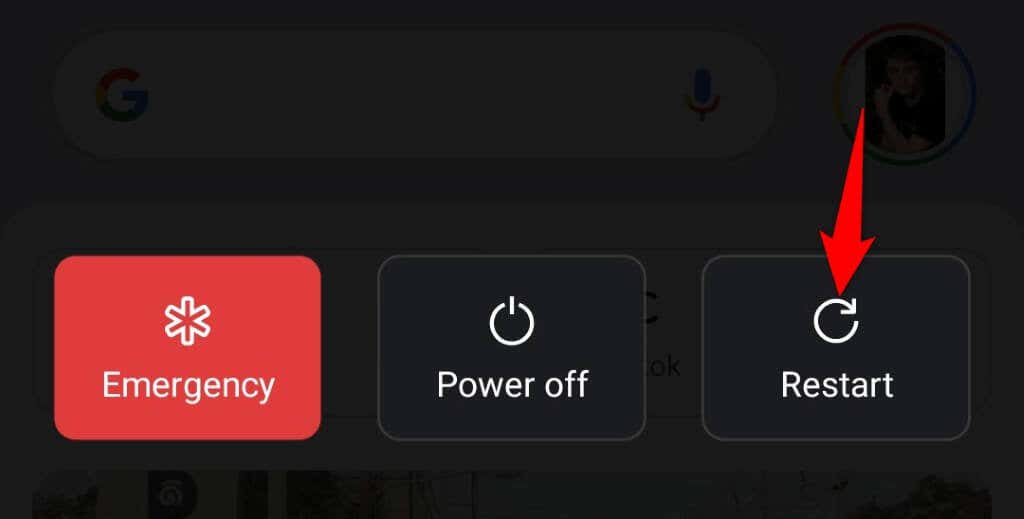
Rozwiąż problem braku synchronizacji Dysku Google, ponownie włączając synchronizację
Dysk Google pozwala wyłączyć i włączyć synchronizację plików, kiedy tylko chcesz. Gdy masz issues synchronizowanie plików, warto wyłączyć i ponownie włączyć tę opcję. Spowoduje to odświeżenie plików na Dysku i prawdopodobnie rozwiąże problem.
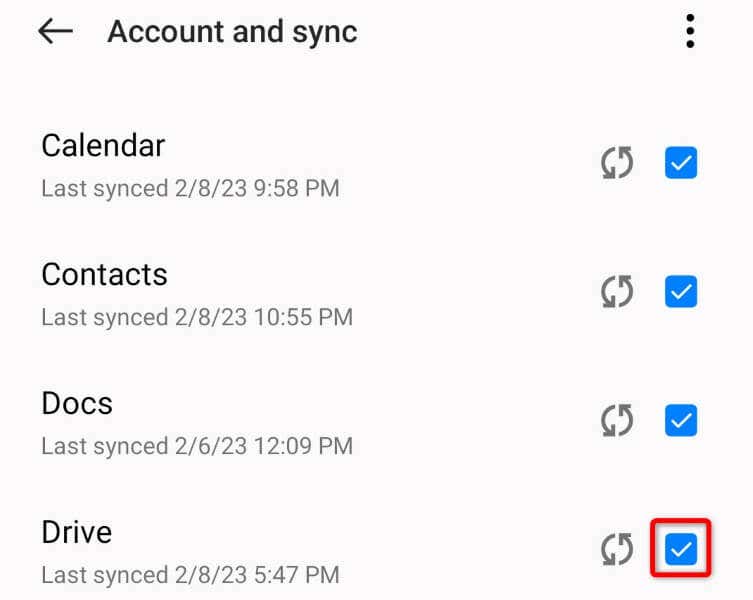
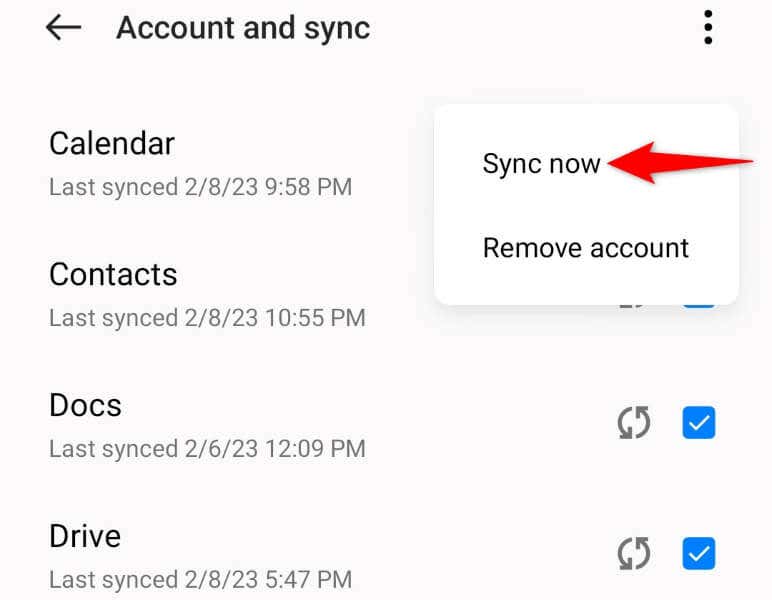
Wyłącz tryb oszczędzania baterii w Androidzie
Android oferuje tryb oszczędzania baterii, który pozwala oszczędzać baterię. Czasami ta funkcja nakłada ograniczenia na aplikacje, powodując ich nieprawidłowe działanie. Z tego mógł wynikać problem Twoja synchronizacja Dysku Google..
W takim przypadku wyłącz tryb oszczędzania energii w telefonie i sprawdź, czy problem został rozwiązany.
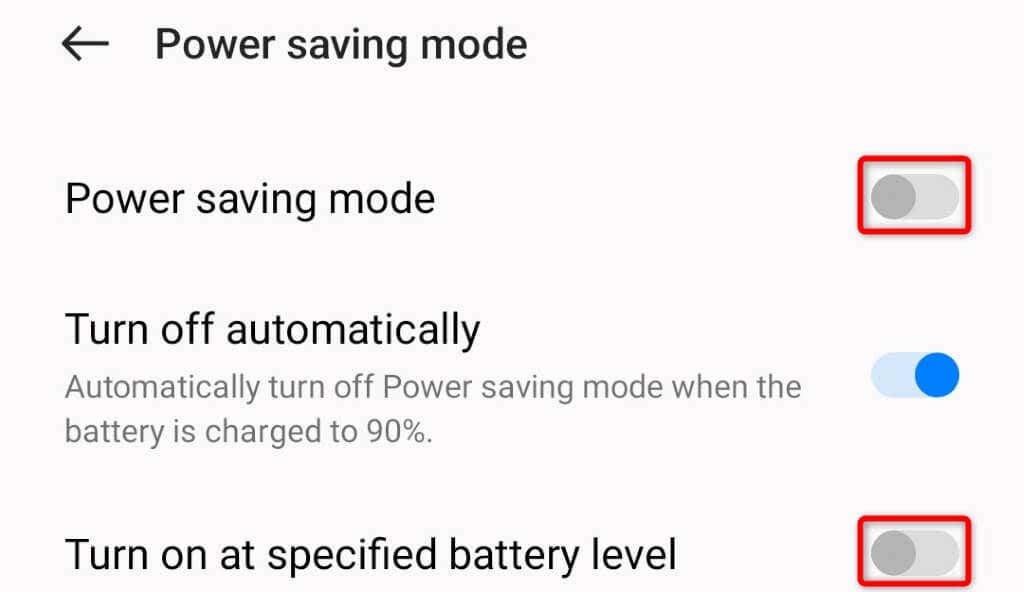
Nie możesz ponownie zainstalować Dysku Google, więc usuń pamięć podręczną
Podobnie jak wiele innych aplikacji, Dysk Google przechowuje pliki pamięci podręcznej na Twoim telefonie, aby poprawić komfort korzystania z aplikacji. Te pliki pamięci podręcznej są podatne na uszkodzenie i rzeczywiście mogły zostać uszkodzone, powodując problemy z synchronizacją.
W takim przypadku możesz wyczyść pliki pamięci podręcznej Dysku i rozwiązać swój problem. Gdy to zrobisz, nie utracisz żadnych plików zapisanych na koncie Dysku Google.
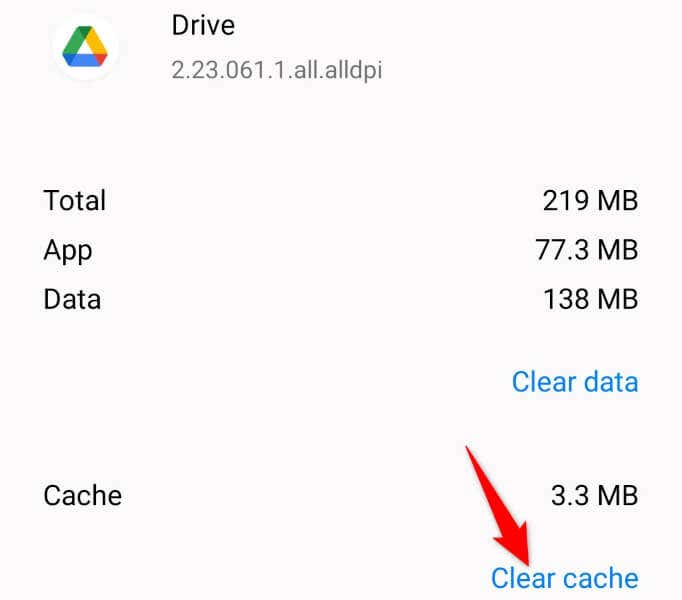
Jeśli problem nie został rozwiązany, użyj wbudowanej opcji czyszczenia pamięci podręcznej Dysku, aby usunąć dokumenty z pamięci podręcznej w aplikacji.
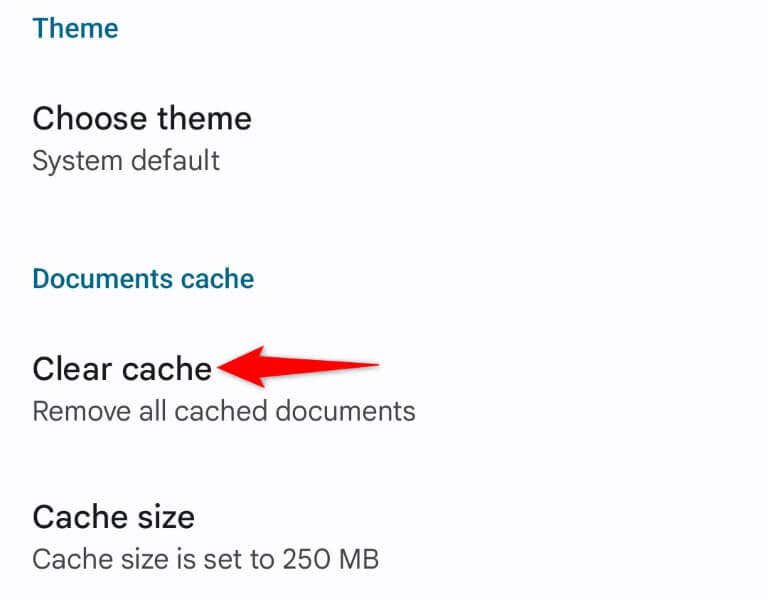
Napraw problem z synchronizacją Dysku Google, aktualizując aplikację
Na koniec pamiętaj, że na telefonie powinna być zainstalowana najnowsza wersja Dysku Google. Starsze wersje często nie działają dobrze i powodują wiele problemów. Prawdopodobnie uda Ci się rozwiązać problem z synchronizacją do aktualizację wersji aplikacji.
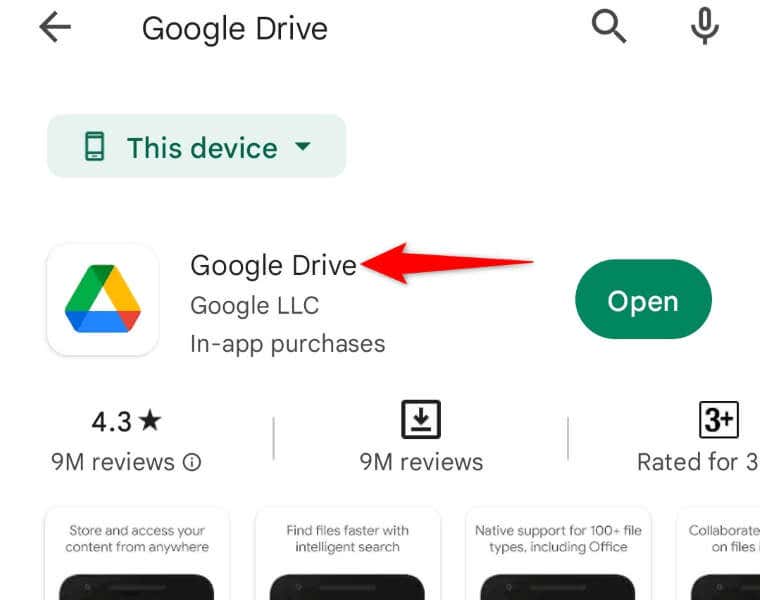
Wznów synchronizację plików na Dysku Google na telefonie z Androidem
Problemy z synchronizacją plików mogą uniemożliwić znalezienie nowych plików na koncie i pracę nad nimi. Jeśli zauważysz, że Dysk Google wykazuje takie zachowanie, użyj powyższych metod, a problem z synchronizacją zostanie rozwiązany..
Gdy to zrobisz, na telefonie zobaczysz komunikat nowe pliki i foldery w aplikacji Dysk. Miłej pracy z plikami!
.